电脑无法联网(排查与修复电脑IP地址配置错误的常见问题)
在当今信息高速发展的时代,电脑网络已经成为人们生活中不可或缺的一部分。然而,有时候我们可能会遇到电脑无法联网的问题,其中最常见的原因之一就是IP地址配置错误。本文将以IP地址配置错误为主题,介绍如何排查与修复此类问题。
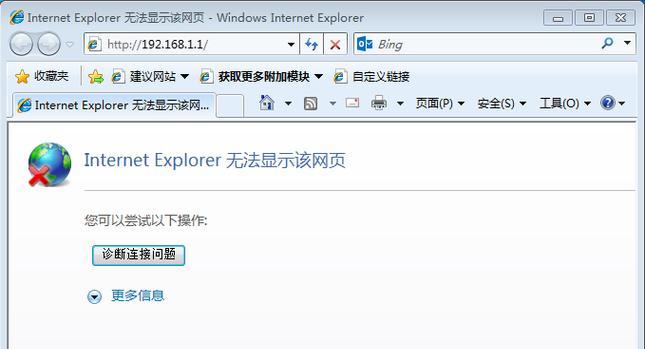
一、检查网络连接状态
1.检查物理连接是否正常:确认网线或无线网络连接是否插好或者连接正常。
2.确认网络设备是否工作正常:检查路由器或者调制解调器是否运行良好。

二、查看网络适配器设置
1.进入网络适配器设置:在控制面板中找到“网络和共享中心”,点击“更改适配器设置”。
2.检查IP地址配置方式:确保使用自动获取IP地址的方式,即DHCP。
三、尝试重新获取IP地址
1.使用命令行工具:按下Win+R键,输入“cmd”打开命令提示符窗口。

2.输入命令“ipconfig/release”释放当前的IP地址。
3.输入命令“ipconfig/renew”重新获取新的IP地址。
四、检查IP地址冲突问题
1.打开命令提示符窗口:按下Win+R键,输入“cmd”打开命令提示符窗口。
2.输入命令“ipconfig/all”查看所有网络适配器的IP地址信息。
3.寻找是否有其他设备使用了相同的IP地址,如果有,修改冲突的设备的IP地址。
五、重启网络设备
1.关闭电脑和路由器:依次关闭电脑和路由器的电源开关。
2.等待几分钟后重新打开:等待一段时间后重新打开电脑和路由器。
六、更新驱动程序
1.打开设备管理器:在计算机属性中找到设备管理器。
2.检查网络适配器驱动程序:检查是否有黄色感叹号标记的网络适配器。
3.更新驱动程序:右击问题驱动程序,选择“更新驱动程序”。
七、禁用并重新启用网络适配器
1.打开网络适配器设置:在控制面板中找到“网络和共享中心”,点击“更改适配器设置”。
2.右击网络适配器:找到无法联网的网络适配器,右击并选择“禁用”。
3.再次右击网络适配器:再次右击该网络适配器,并选择“启用”。
八、检查防火墙设置
1.打开防火墙设置:在控制面板中找到“WindowsDefender防火墙”。
2.检查防火墙设置:确保防火墙没有阻止网络连接。
3.如果需要,允许相关应用程序通过防火墙。
九、重置网络设置
1.打开命令提示符窗口:按下Win+R键,输入“cmd”打开命令提示符窗口。
2.输入命令“netshintipreset”重置网络设置。
十、联系网络服务提供商
1.如果以上方法都无法解决问题,可能是网络服务提供商的问题。
2.联系网络服务提供商:联系网络服务提供商寻求进一步的帮助与支持。
当电脑无法联网时,IP地址配置错误是常见的原因之一。通过检查网络连接状态、网络适配器设置、重新获取IP地址、排查IP地址冲突、重启网络设备、更新驱动程序、禁用并重新启用网络适配器、检查防火墙设置、重置网络设置以及联系网络服务提供商等方法,我们可以尝试解决这一问题。在解决电脑无法联网问题时,我们需要有耐心和细心,才能找到并解决IP地址配置错误所导致的问题。
标签: 地址配置错误
相关文章

最新评论